สารบัญ
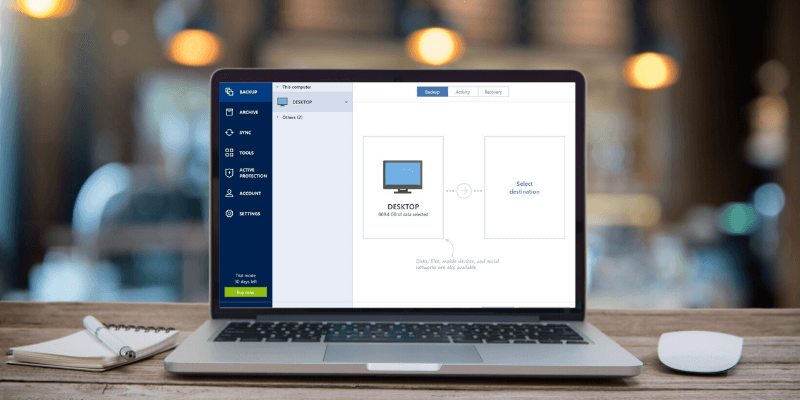
Acronis Cyber Protect Home Office
ประสิทธิภาพ: การสำรองข้อมูลและการกู้คืนไฟล์ที่ง่ายและมีประสิทธิภาพ ราคา: ราคาสูงกว่าคู่แข่ง แต่คุ้มค่า ความง่าย ของการใช้งาน: กำหนดค่าและใช้งานได้ง่ายมาก การสนับสนุน: มีบทช่วยสอนและการสนับสนุนออนไลน์ที่ยอดเยี่ยมบทสรุป
การรักษาข้อมูลของคุณให้ปลอดภัยเป็นหนึ่งในงานที่สำคัญที่สุดที่ได้รับอย่างสม่ำเสมอ ถูกมองข้าม แต่ Acronis Cyber Protect Home Office (ชื่อเดิมคือ Acronis True Image) ทำให้กระบวนการทั้งหมดง่ายพอที่ทุกคนจะปฏิบัติตามแนวทางปฏิบัติที่ดีที่สุดในการสำรองข้อมูลได้ การตั้งค่าการสำรองข้อมูลตามกำหนดเวลาทำได้ง่ายมาก และ Acronis ช่วยให้คุณสามารถสำรองข้อมูลอุปกรณ์พกพาของคุณและแม้แต่บัญชีที่เก็บข้อมูลบนคลาวด์อื่นๆ นอกเหนือจากไฟล์ในเครื่องของคุณ
คุณสามารถสำรองข้อมูลไปยังอุปกรณ์ในเครื่อง บัญชี Acronis Cloud อุปกรณ์เครือข่ายหรือไซต์ FTP และคุณสามารถเข้ารหัสข้อมูลสำรองเพื่อเพิ่มความปลอดภัยได้ คุณยังสามารถ 'รับรองเอกสาร' ไฟล์ของคุณด้วยเทคโนโลยีบล็อกเชนเพื่อให้แน่ใจว่าไฟล์เหล่านั้นไม่ได้ถูกดัดแปลง แม้ว่านี่จะเป็นบริการระดับพรีเมียม และฉันไม่แน่ใจว่าจริง ๆ แล้วมีประสิทธิภาพเพียงใด
การสำรองข้อมูลในเครื่องนั้น กำหนดตารางเวลาได้อย่างง่ายดายและดำเนินการอย่างรวดเร็ว แต่ถ้าคุณต้องการใช้ Acronis Cloud อย่าลืมเผื่อเวลาไว้สำหรับการอัปโหลดให้เสร็จสมบูรณ์ ในระหว่างการทดสอบของฉัน ความเร็วในการเชื่อมต่อกับ Acronis Cloud สูงสุดที่ 22 Mbps ซึ่งหมายความว่าการสำรองข้อมูลทดสอบขนาด 18 GB ของฉันใช้เวลามากกว่า 4 ชั่วโมงจึงจะเสร็จสมบูรณ์โซลูชันการสำรองข้อมูลที่ครอบคลุม แต่มีตัวเลือกแบบแบร์โบนบางตัว หากคุณไม่รังเกียจที่จะจัดการกับอินเทอร์เฟซที่เงอะงะและตัวเลือกที่จำกัด คุณยังสามารถใช้เครื่องมือที่มีมาให้ในเครื่องเหล่านี้เพื่อทำการสำรองข้อมูลอัตโนมัติได้ พวกเขาไม่เสนอคุณสมบัติขั้นสูง เช่น การเข้ารหัส การป้องกันด้วยรหัสผ่าน หรือการป้องกันแรนซัมแวร์ แต่อย่างน้อยพวกเขาจะให้คุณทำสำเนาไฟล์ของคุณโดยอัตโนมัติ คุณไม่สามารถเอาชนะราคานี้ได้อย่างแน่นอน!
คุณอาจต้องการอ่านบทสรุปเกี่ยวกับซอฟต์แวร์สำรองข้อมูลที่ดีที่สุดสำหรับ Windows เพื่อดูทางเลือกอื่นเพิ่มเติม
เหตุผลเบื้องหลังการให้คะแนนรีวิวของฉัน
ประสิทธิภาพ: 4/5
Acronis มอบวิธีที่ง่ายและมีประสิทธิภาพในการสร้างข้อมูลสำรอง จัดเก็บสำรองไว้ในหลายตำแหน่งเพื่อเพิ่มความปลอดภัย และกู้คืนไฟล์ของคุณได้อย่างง่ายดายหากเกิดเหตุเลวร้ายที่สุด การป้องกันแรนซัมแวร์สำหรับไฟล์ของคุณเป็นคุณสมบัติที่ดีและควรช่วยให้คุณสบายใจ ตัวเลือกการสำรองข้อมูลเพิ่มเติมสำหรับอุปกรณ์เคลื่อนที่และบริการพื้นที่เก็บข้อมูลบนคลาวด์อื่นๆ เพิ่มฟังก์ชันการทำงาน แม้ว่ายูทิลิตี้จะมีข้อจำกัดเล็กน้อยเนื่องจากทั้งสองมีคุณลักษณะการสำรองข้อมูลของตัวเองอยู่แล้ว
ราคา: 4/5
ที่ $49.99/ปี สำหรับใบอนุญาตคอมพิวเตอร์เครื่องเดียว Acronis มีราคาสูงกว่าคู่แข่งรายอื่นๆ เล็กน้อย และราคานั้นจะสูงขึ้นตามจำนวนคอมพิวเตอร์ที่คุณต้องการติดตั้ง (สูงสุด $99.99 สำหรับ 5 เครื่อง อุปกรณ์) คุณยังสามารถซื้อการสมัครรับข้อมูลรายปีได้ในราคาเดียวกัน ซึ่งรวมถึงที่เก็บข้อมูลบนคลาวด์ 250 GB นั่นก็เพียงพอที่จะรักษาเอกสารของคุณให้ปลอดภัย แต่คุณอาจพบว่าพื้นที่เก็บข้อมูลบนคลาวด์หมดเร็วพอสมควรหากคุณพยายามสำรองข้อมูลคอมพิวเตอร์ทั้งหมดที่นั่น คุณสามารถอัปเกรดที่เก็บข้อมูลบนคลาวด์เป็น 1TB ได้ในราคาเพิ่มอีก $20/ปี ซึ่งเป็นราคาที่เหมาะสม แต่ฉันยังคงคาดหวังความเร็วในการถ่ายโอนที่เร็วกว่าสำหรับบริการคลาวด์แบบชำระเงิน
ใช้งานง่าย: 5 /5
จุดแข็งที่ยอดเยี่ยมอย่างหนึ่งของ True Image คือความเรียบง่ายและใช้งานง่าย แม้ว่าจะมีความเป็นไปได้ที่จะเจาะลึกและปรับแต่งวิธีจัดการข้อมูลสำรองในทุกแง่มุม หากคุณเป็นผู้ใช้คอมพิวเตอร์ทั่วไปที่ต้องการปกป้องข้อมูลของตนอย่างรวดเร็ว โปรแกรมนี้ใช้งานง่าย และหากคุณเป็นผู้ใช้ระดับสูงที่ต้องการควบคุมทุกแง่มุมของทุกสิ่ง โปรแกรมก็ใช้งานง่ายพอๆ กัน นั่นเป็นการผสมผสานที่หายากของความสามารถที่คุณไม่เห็นทุกวันในโลกของซอฟต์แวร์
การสนับสนุน: 5/5
สำหรับผู้ใช้ตามบ้านจำนวนมาก การตั้งค่า ระบบสำรองข้อมูลอาจเป็นงานที่น่าหวาดหวั่น โชคดีที่ Acronis ทำให้มันง่ายอย่างเหลือเชื่อและให้คำแนะนำเชิงโต้ตอบแบบทีละขั้นตอนเกี่ยวกับวิธีการกำหนดค่าการสำรองข้อมูลครั้งแรกของคุณ นอกจากนี้ ยังมีฐานความรู้ออนไลน์ที่ครอบคลุมซึ่งครอบคลุมคำถามใดๆ ที่คุณอาจมี และยังมีคู่มือฉบับสมบูรณ์ติดตั้งอยู่ในเครื่องในกรณีที่เครื่องของคุณไม่ได้ออนไลน์ตลอดเวลา
คำพูดสุดท้าย
หากคุณกำลังมองหาโซลูชันสำรองข้อมูลแบบธรรมดาที่มีให้ความยืดหยุ่นสูง Acronis Cyber Protect Home Office (ชื่อเดิมคือ True Image) เป็นตัวเลือกที่ยอดเยี่ยมสำหรับความต้องการในการสำรองข้อมูลภายในเครื่องของคุณ การทำงานกับ Acronis Cloud ควรให้ตัวเลือกนอกไซต์ที่สะดวกสบายเพื่อเพิ่มความปลอดภัย แต่คุณจะต้องจำกัดจำนวนข้อมูลที่คุณจัดเก็บที่นั่นจนกว่า Acronis จะยอมจ่ายเงินเพิ่มเพื่อเพิ่มความเร็วในการเชื่อมต่อ มิฉะนั้นคุณจะพบว่า ตัวคุณเองก็รอชั่วโมงสำหรับหลังที่ค่อนข้างเล็ก
รับ Acronis Cyber Protectแล้วคุณคิดอย่างไรเกี่ยวกับรีวิว Acronis Cyber Protect Home Office นี้ แสดงความคิดเห็นและแจ้งให้เราทราบ
แม้ว่าฉันจะเชื่อมต่อไฟเบอร์ความเร็วสูงมากก็ตามหากคุณต้องการสำรองข้อมูลทั้งไดรฟ์ คุณควรเลือกใช้ตัวเลือกในเครื่องจะดีกว่า น่าเสียดายที่ Acronis กำลังอยู่ในขั้นตอนการยุติฟีเจอร์การสำรองข้อมูลโซเชียลมีเดีย แม้ว่าจะยังคงโปรโมตฟีเจอร์นี้ในแอปเวอร์ชันใหม่ล่าสุดก็ตาม
สิ่งที่ฉันชอบ: กำหนดค่า & ได้ง่ายมาก ใช้. จัดเก็บข้อมูลสำรองนอกสถานที่ด้วยบริการ Acronis Cloud สำรองข้อมูลอุปกรณ์มือถือ & ที่เก็บข้อมูลบนคลาวด์อื่น ๆ แรนซัมแวร์ & การป้องกันการขุด crypto ยูทิลิตี้ระบบเพิ่มเติมมากมาย
สิ่งที่ฉันไม่ชอบ : การสำรองข้อมูลบนคลาวด์อาจค่อนข้างช้า การสำรองข้อมูลโซเชียลมีเดียกำลังเลิกใช้
4.5 รับ Acronis Cyber Protect Home Officeหมายเหตุบรรณาธิการ : Acronis เพิ่งเปลี่ยนชื่อ True Image เป็น Acronis Cyber Protect Home Office คุณสมบัติทั้งหมดยังคงเหมือนเดิม คุณสามารถเรียนรู้เพิ่มเติมจากโพสต์นี้ที่เผยแพร่โดยบล็อก Acronis ภาพหน้าจอในรีวิวของเราด้านล่างนี้อ้างอิงจาก Acronis True Image เวอร์ชันก่อนหน้า
ทำไมต้องไว้วางใจฉันสำหรับรีวิว Acronis นี้
สวัสดี ฉันชื่อ Thomas Boldt และเช่นเดียวกับคุณหลายๆ คน ฉันยอมรับไลฟ์สไตล์ดิจิทัลอย่างเต็มที่ การรักษาข้อมูลของฉันให้ปลอดภัย มั่นคง และสำรองอย่างเหมาะสมเป็นส่วนสำคัญของชีวิตนั้น ไม่ว่ามันจะน่าเบื่อแค่ไหนก็ตาม คุณต้องเสียฮาร์ดไดร์ฟไปหนึ่งตัวเพื่อเริ่มเข้าใจความสำคัญของการสำรองข้อมูล แต่หวังว่าฉันสามารถโน้มน้าวใจคุณได้ว่ามันคุ้มค่าเวลา ก่อน คุณจะสูญเสียข้อมูลใดๆ ของคุณ
หมายเหตุ: สำหรับจุดประสงค์ของบทความนี้ ฉันได้รวมภาพหน้าจอจาก Acronis True เวอร์ชัน Windows อิมเมจ แต่ก็มีให้สำหรับ macOS ด้วย
การตรวจสอบ Acronis True Image โดยละเอียด
การกำหนดค่าการสำรองข้อมูลของคุณ
ข้อดีที่ใหญ่ที่สุดอย่างหนึ่งของ Acronis True Image คือ ความเรียบง่ายของมัน ขั้นตอนการตั้งค่าและการติดตั้งนั้นรวดเร็วและไม่ยุ่งยาก และโหลดบทช่วยสอนออนไลน์แบบโต้ตอบสั้นๆ เพื่อแนะนำคุณตลอดขั้นตอนการตั้งค่าการสำรองข้อมูลครั้งแรกของคุณ มันง่ายพอที่คุณอาจจะไม่ต้องการบทช่วยสอน แต่ก็ยังเป็นส่วนเพิ่มเติมที่ดี

จำเป็นต้องลงทะเบียนบัญชีออนไลน์เพื่อใช้โปรแกรม แต่ฉันไม่เคยโดนสแปมจาก Acronis เป็นเพียงข้อความยืนยันทางอีเมลตามปกติที่คุณได้รับจากการตั้งค่าบัญชีที่ใช้อีเมล สิ่งนี้อาจเปลี่ยนแปลงได้เมื่อการสมัครทดลองใช้บริการ Acronis Cloud ของฉันสิ้นสุดลง แต่ดูเหมือนว่าจะค่อนข้างเบาบางในแง่ของข้อความทางการตลาด ฉันจะอัปเดตบทวิจารณ์นี้ในอนาคต ขึ้นอยู่กับสิ่งที่เกิดขึ้น
หมายเหตุด้านข้าง : ครั้งแรกที่คุณเรียกใช้ Acronis True Image ระบบจะขอให้คุณอ่านและยอมรับ EULA ซึ่ง แน่นอนคุณต้องทำก่อนจึงจะสามารถใช้โปรแกรมได้ ในเวลาเดียวกัน คุณสามารถตัดสินใจได้ว่าต้องการเข้าร่วมในโปรแกรมปรับปรุงผลิตภัณฑ์ของพวกเขาหรือไม่ ซึ่งจะคอยตรวจสอบการใช้งานของคุณโดยไม่ระบุชื่อเพื่อให้ข้อเสนอแนะสำหรับนักพัฒนา อย่างไรก็ตาม ฉันยินดีเป็นอย่างยิ่งที่ Acronis ไม่ได้บังคับให้คุณเลือกไม่ใช้เหมือนที่นักพัฒนาหลายๆ รายทำ แต่ให้คุณเลือกรับได้หากต้องการ มันทำให้ฉันอยากช่วยพวกเขาจริง ๆ เพราะพวกเขาไม่ได้พยายามหลอกลวงฉัน
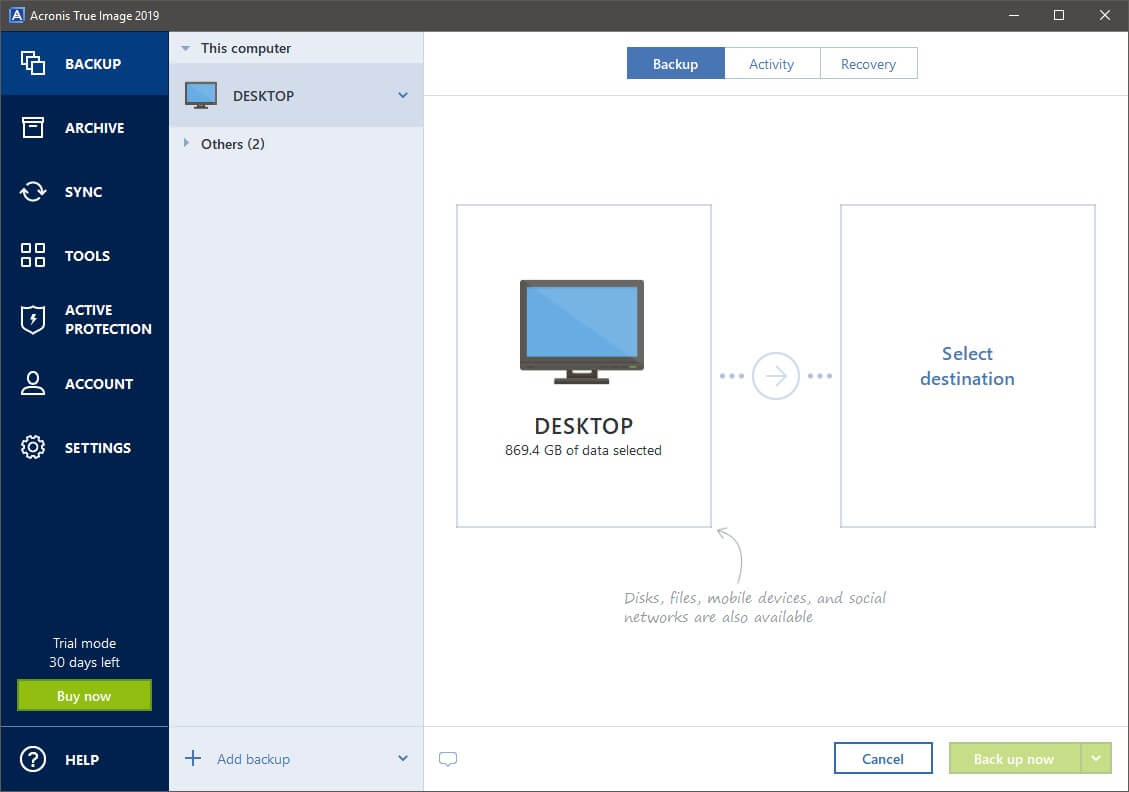
การกำหนดค่าการสำรองข้อมูลของคุณนั้นง่ายมาก และ Acronis ได้กระจายคำแนะนำเครื่องมือสั้น ๆ บางส่วนตลอดกระบวนการ เผื่อว่ายังมีสิ่งใดหลงเหลืออยู่ ไม่ชัดเจน เพียงคลิกปุ่ม 'เพิ่มข้อมูลสำรอง' เลือกสิ่งที่คุณต้องการสำรองข้อมูล และตัดสินใจว่าจะจัดเก็บไว้ที่ใด
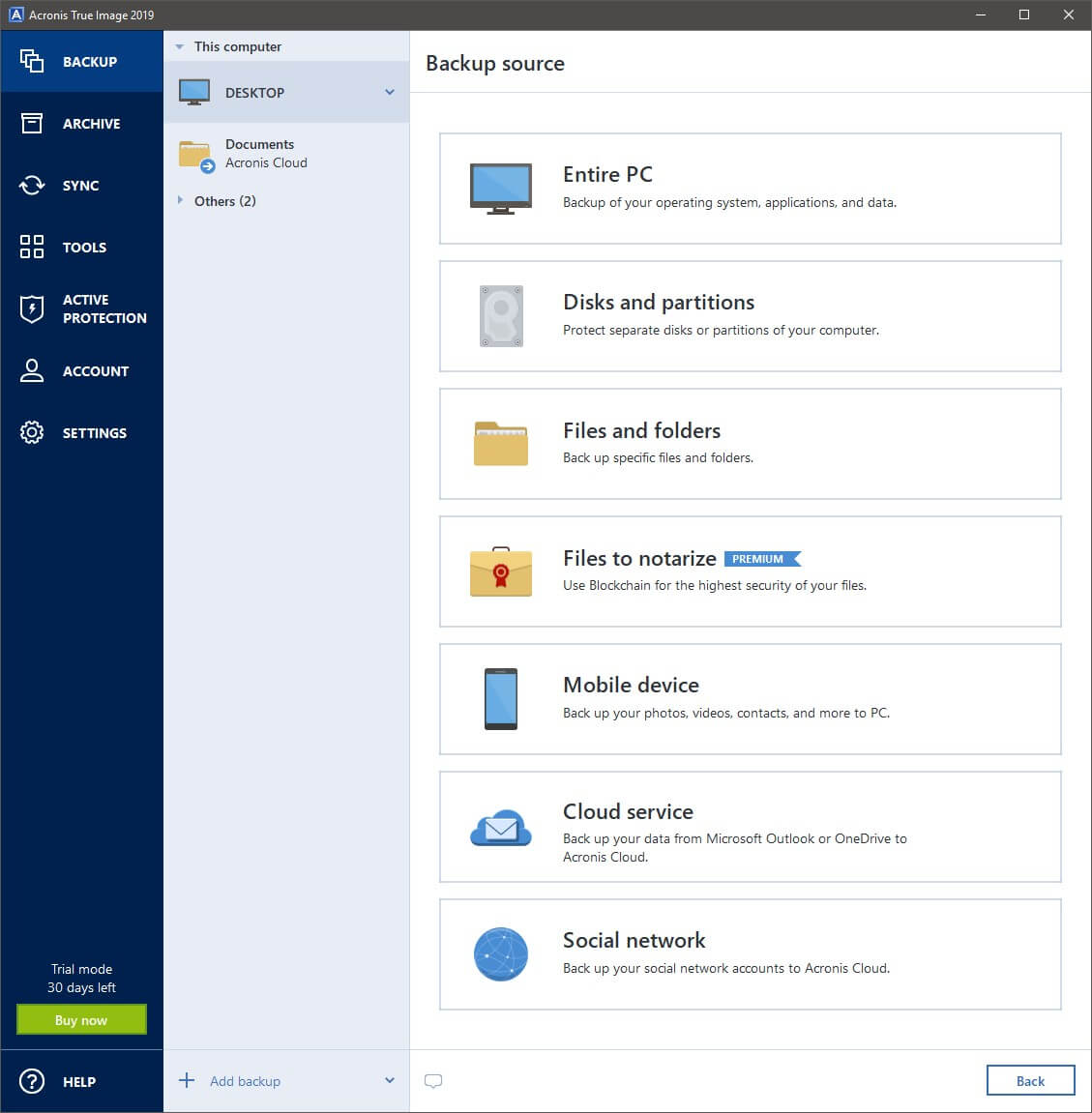
นั่นคือข้อมูลพื้นฐานขั้นต่ำที่จำเป็นในการสำรองข้อมูล แต่ถ้าคุณต้องการรับ แฟนซีกับมัน คุณสามารถดำดิ่งสู่กล่องโต้ตอบตัวเลือกเมื่อคุณเลือกต้นทางและปลายทางแล้ว Acronis ได้รวมตัวเลือกต่างๆ ไว้มากมาย ช่วยให้คุณมีความยืดหยุ่นในระดับที่เหลือเชื่อในการกำหนดค่าระบบสำรองข้อมูลของคุณ

กำหนดการสำรองข้อมูลที่กำหนดเองเป็นเพียงหนึ่งในตัวเลือกที่ Acronis มีให้
การตั้งเวลาน่าจะเป็นประโยชน์มากที่สุดในบรรดาคุณลักษณะขั้นสูงเหล่านี้ เนื่องจากหนึ่งในปัญหาใหญ่ที่สุดที่ผู้ใช้ส่วนใหญ่เผชิญเมื่อทำการสำรองข้อมูล แท้จริงแล้วคือการจดจำว่าต้องสร้างสิ่งเหล่านั้นตั้งแต่แรก เนื่องจากคุณสามารถทำให้ทุกอย่างเป็นแบบอัตโนมัติได้ จึงไม่มีเหตุผลที่จะต้องสำรองข้อมูลของคุณไว้ข้างหลัง คุณยังสามารถให้โปรแกรมส่งอีเมลถึงคุณเกี่ยวกับการดำเนินการใดๆ ที่โปรแกรมเสร็จสิ้น (หรือที่เป็นประโยชน์มากกว่าคือ ไม่สามารถดำเนินการให้เสร็จสิ้นได้เนื่องจากเนื้อที่ดิสก์เหลือน้อย)
หากคุณต้องการรับเพิ่มเติมเฉพาะกับวิธีการสำรองข้อมูลของคุณ คุณสามารถเลือกรูปแบบการสำรองข้อมูลต่างๆ ที่ช่วยให้คุณปรับแต่งวิธีการสร้างข้อมูลสำรองของคุณได้อย่างแม่นยำ สร้างสมดุลให้กับสิ่งต่างๆ เช่น เวอร์ชันและพื้นที่ดิสก์ตามความต้องการของคุณ หากคุณต้องการเพียงข้อมูลสำรองเดียวที่จะถูกแทนที่ทุกครั้งก็ไม่มีปัญหา – แต่รูปแบบอื่นๆ ทั้งหมดนั้นซับซ้อนกว่า แทนที่จะเจาะลึกที่นี่ ลิงก์ที่มีประโยชน์ 'โครงร่างที่เลือก' จะนำคุณไปยังส่วนที่เหมาะสมของคู่มือเพื่อช่วยให้คุณตัดสินใจได้ถูกต้องสำหรับสถานการณ์ของคุณ
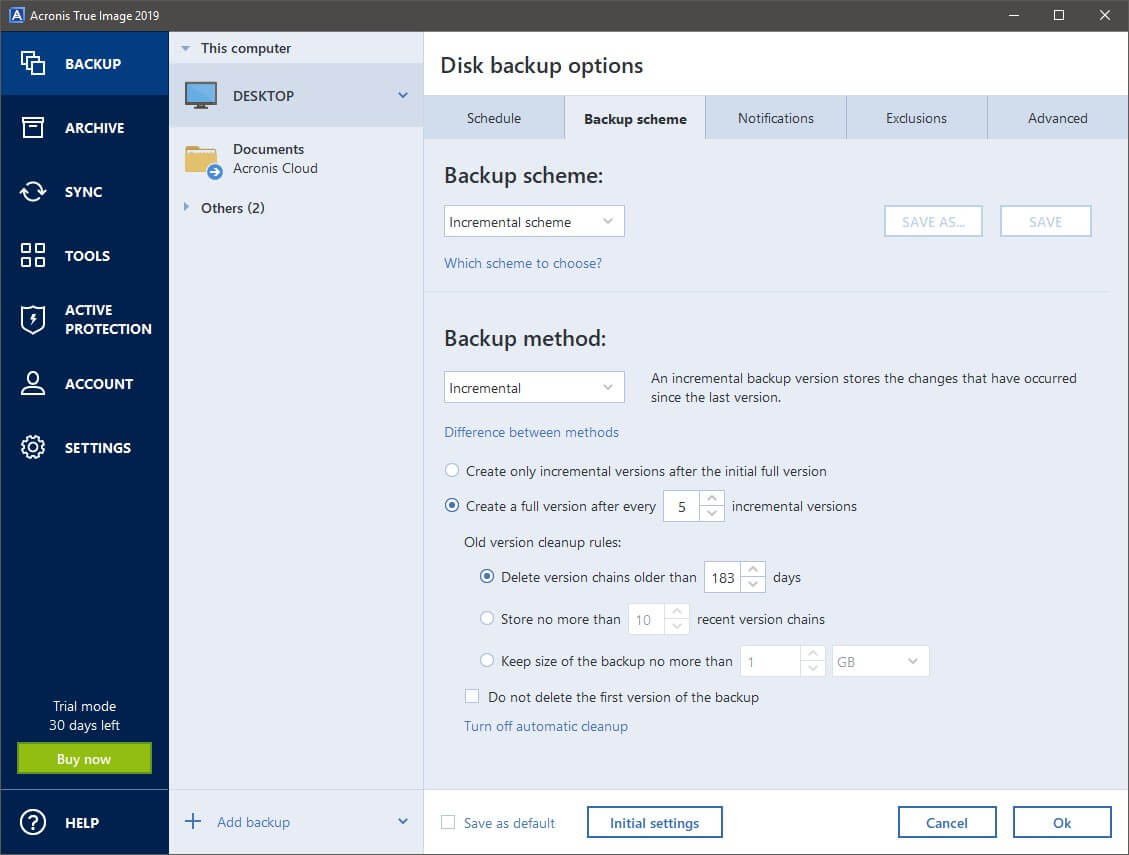
ผู้ใช้ระดับสูงสามารถทำสิ่งต่างๆ ก้าวไปอีกขั้นด้วยการเจาะลึกเข้าไปในแท็บขั้นสูง ซึ่งมีตัวเลือกต่างๆ ให้คุณ เช่น การจัดการการบีบอัด การป้องกันด้วยรหัสผ่าน การแบ่งขนาดสื่อออปติคัลโดยอัตโนมัติ และคำสั่งที่กำหนดเองเพื่อเรียกใช้ก่อนและหลังกระบวนการสำรองข้อมูลของคุณทำงาน

ฉันมีการเชื่อมต่อไฟเบอร์ออปติก 1.5 Gbps ดังนั้นจึงไม่มีข้อแก้ตัวใดที่การสำรองข้อมูล Acronis Cloud จะทำงานช้า ความเร็วสูงสุดที่ฉันเห็นคือ 22 Mbps – ถึงเวลาลงทุนในโครงสร้างพื้นฐานเพิ่มเติมสำหรับบริการคลาวด์ของคุณ Acronis!
Acronis Cloud ทดลองใช้ฟรี 30 วันสำหรับผู้ใช้ True Image ใหม่ ดังนั้นฉันจึงเปิดใช้งานอย่างรวดเร็ว และตัดสินใจที่จะเรียกใช้การสำรองข้อมูลทดสอบของโฟลเดอร์ Documents ของฉัน กระบวนการนี้ง่ายและราบรื่น แต่น่าเสียดายที่ดูเหมือนว่า Acronis จะไม่ได้ลงทุนอย่างมากในการเชื่อมต่อที่ดีสำหรับบริการคลาวด์ของตน บางทีฉันอาจจะนิสัยเสียนิดหน่อยเพราะเนื้อหาที่เร็วมากเครือข่ายการจัดส่งที่ใช้โดยบริการต่างๆ เช่น Steam และ Adobe แต่ฉันเคยชินกับความสามารถในการถ่ายโอนข้อมูลจำนวนมากอย่างรวดเร็ว และดูเหมือนว่าจะเป็นแอปพลิเคชันที่สมบูรณ์แบบสำหรับการเชื่อมต่อความเร็วสูง
คุณลักษณะการสำรองข้อมูลเพิ่มเติม
นอกเหนือจากการสำรองไฟล์ในเครื่องคอมพิวเตอร์ของคุณแล้ว Acronis ยังมีความสามารถในการสำรองข้อมูลอุปกรณ์เคลื่อนที่ของคุณโดยใช้แอป Acronis Mobile ฉันไม่แน่ใจว่าฟีเจอร์นี้มีประโยชน์จริงๆ หรือไม่ เนื่องจากทั้งอุปกรณ์ Android และ iOS มีระบบสำรองข้อมูลที่ยอดเยี่ยมอยู่แล้ว แต่ถ้าคุณต้องการจัดการทุกอย่างในที่เดียว วิธีนี้ช่วยได้
ฉันสังเกตว่า บทวิจารณ์จำนวนมากเกี่ยวกับแอป Acronis Mobile ใน Google Play Store นั้นเป็นไปในทางลบ และปัจจุบันมีบทวิจารณ์ระดับ 1 ดาวมากกว่าบทวิจารณ์ระดับ 5 ดาว ฉันไม่พบปัญหาใด ๆ ที่ผู้ใช้เหล่านั้นประสบ แต่คุณอาจต้องการใช้คุณสมบัติการสำรองข้อมูลในตัวที่ Apple และ Google จัดหาให้เพื่อความปลอดภัย
ครั้งแรกที่ฉันพยายาม กำหนดค่าการสำรองข้อมูลบัญชีโซเชียลมีเดีย ฉันพบปัญหาเล็กน้อย – บริการเดียวที่มีคือ 'Microsoft Office 365' ซึ่งฉันไม่ได้สมัครเป็นสมาชิก และเห็นได้ชัดว่าไม่ใช่เครือข่ายโซเชียล น่าเสียดายที่ Acronis กำลังอยู่ในขั้นตอนการยุติฟีเจอร์การสำรองข้อมูลสื่อสังคมออนไลน์ แม้ว่าพวกเขาจะยังรวมตัวเลือกนี้ไว้ในตัวโปรแกรมก็ตาม การสูญเสียคุณสมบัตินี้ไม่ใช่ตัวทำลายข้อตกลง แต่เป็นการเสียดูเหมือนจะสร้างความสับสนโดยไม่จำเป็นสำหรับผู้ใช้ใหม่ คุณสามารถอ่านเพิ่มเติมเกี่ยวกับเหตุผลเบื้องหลังการตัดสินใจได้ที่นี่
Active Protection & เครื่องมือเพิ่มเติม
จุดขายที่สำคัญอย่างหนึ่งของ Acronis สำหรับ True Image คือ "Active Protection" ซึ่งป้องกันไม่ให้แรนซัมแวร์ล็อกคุณจากไฟล์และข้อมูลสำรองของคุณเอง หากคุณไม่รู้ว่าแรนซัมแวร์คืออะไร ให้ถือว่าคุณโชคดี – เป็นมัลแวร์ชนิดพิเศษที่เข้ารหัสไฟล์และการสำรองข้อมูลของคุณ และต้องการการชำระเงิน (โดยปกติจะอยู่ในรูปของ Bitcoins) เพื่อจัดหาคีย์ถอดรหัส มัลแวร์ประเภทนี้มีมากขึ้นเรื่อย ๆ และธุรกิจที่มีชื่อเสียงจำนวนมากและแม้แต่หน่วยงานของรัฐก็ประสบปัญหากับมัน
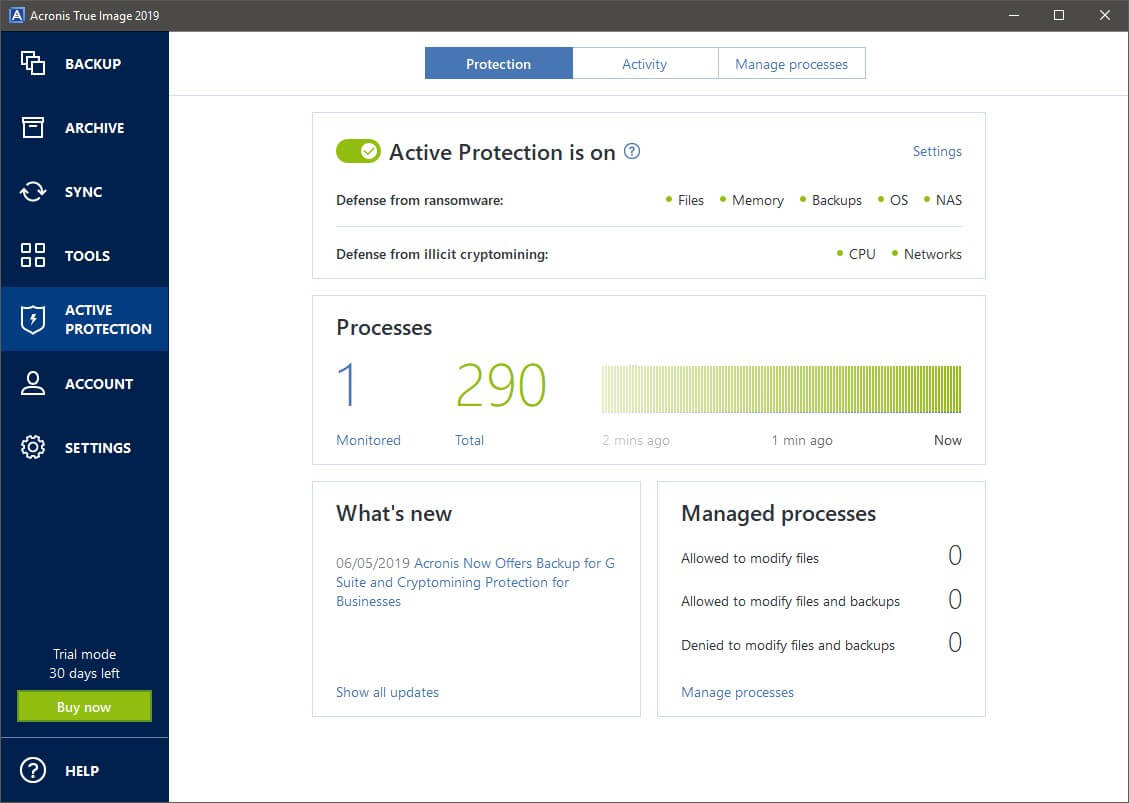
กระบวนการเดียวที่อาจเป็นอันตรายที่ตรวจพบคือบริการแจ้งเตือนเบื้องหลังของ Asus สำหรับมาเธอร์บอร์ดของฉัน เพียงเพราะพวกเขาไม่ได้ใส่ใจที่จะให้ใบรับรองที่เชื่อถือได้
ส่วนที่สองของ Active Protection นั้นสมเหตุสมผลสำหรับฉันเล็กน้อย เพียงเพราะฉันไม่แน่ใจว่าเหตุใดจึงรวมไว้ด้วย ในโปรแกรมสำรอง มันเกี่ยวข้องกับมัลแวร์ประเภทใหม่อีกชนิดหนึ่งที่จี้ CPU หรือ GPU ของคอมพิวเตอร์ของคุณเพื่อขุด cryptocurrency (ดำเนินการทางคณิตศาสตร์ที่ซับซ้อนมากมาย) โดยไม่ได้รับความยินยอมจากคุณ หากระบบของคุณติดมัลแวร์ในลักษณะนี้ คุณจะพบว่าเครื่องของคุณช้าลงในการรวบรวมข้อมูลเนื่องจากคอมพิวเตอร์ของคุณต้องดิ้นรนภายใต้ภาระการคำนวณที่หนักหน่วง เป็นการเพิ่มที่มีประโยชน์สำหรับระบบใด ๆ แต่ดูเหมือนว่ามันอยู่ในชุดความปลอดภัยป้องกันมัลแวร์และไม่ใช่เครื่องมือสำรองข้อมูล
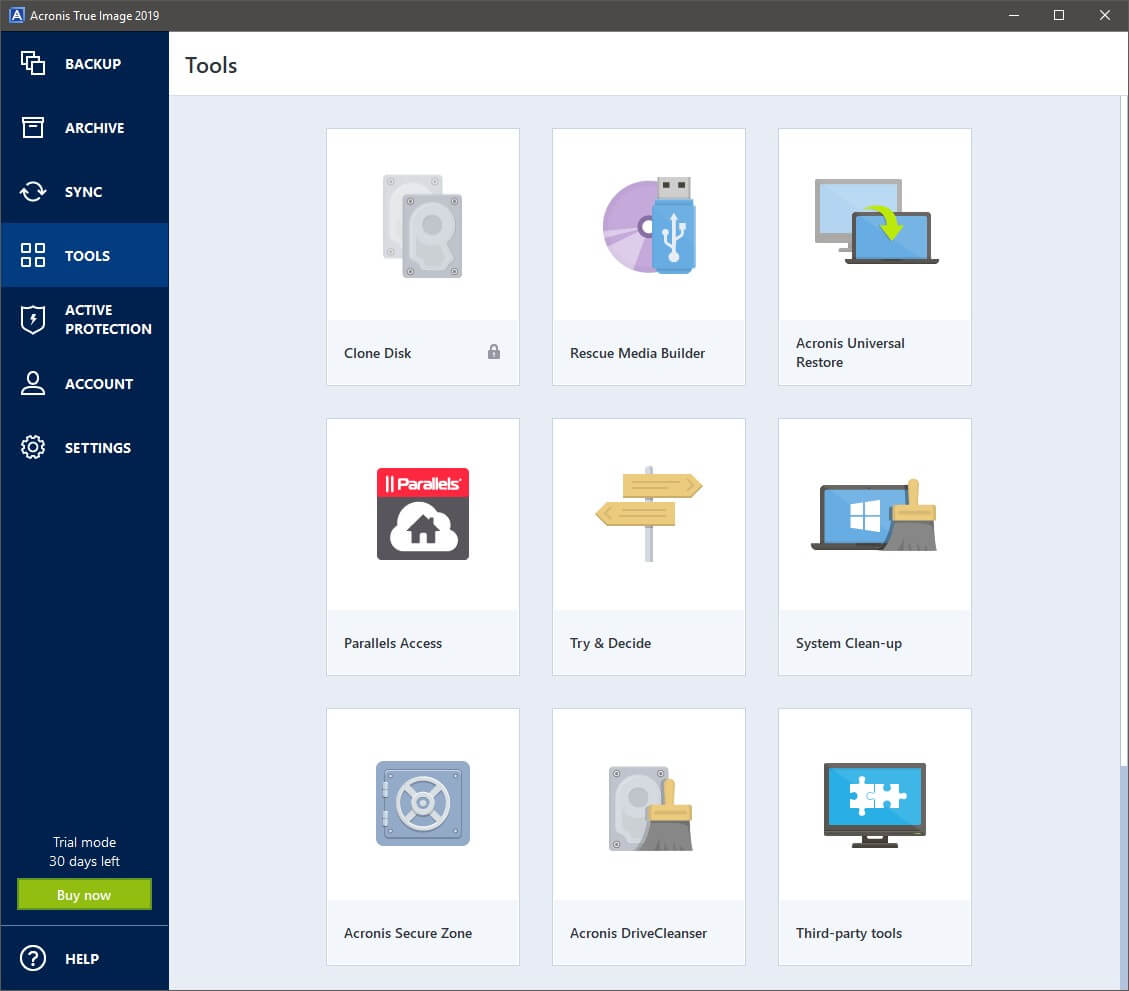
นอกเหนือจากคุณสมบัติเหล่านี้แล้ว Acronis ยังบรรจุยูทิลิตี้ระบบเพิ่มเติมอีกมากมายที่ สามารถช่วยคุณในการสำรองข้อมูลได้ คุณสามารถสร้างดิสก์กู้คืน ล้างไดรฟ์และระบบของคุณ และสร้างพาร์ติชันพิเศษที่ปลอดภัยบนไดรฟ์ของคุณ บางทีเครื่องมือที่น่าสนใจที่สุดคือ 'Try & ตัดสินใจ ' ซึ่งทำหน้าที่เป็นคุณสมบัติการคืนค่าระบบที่ทรงพลัง คุณสามารถเปิดใช้งาน ลองใช้ซอฟต์แวร์หรือเว็บไซต์ใหม่ที่อาจเป็นอันตราย และจะทำให้คอมพิวเตอร์ของคุณกลับสู่สถานะเดิมทันทีก่อนที่จะเปิดใช้งานเครื่องมือนี้ ในกรณีที่มีสิ่งผิดปกติเกิดขึ้น น่าเสียดายที่มันกินพื้นที่ดิสก์ในอัตราที่น่าแปลกใจ ดังนั้นจึงมีข้อจำกัดเล็กน้อยในแง่ของฟังก์ชันการทำงาน แต่เป็นเครื่องมือที่ไม่เหมือนใครอย่างหนึ่งที่ฉันเคยเห็น
คุณลักษณะเพิ่มเติมที่มีประโยชน์ที่สุดคือ Rescue Media Builder ซึ่งช่วยให้คุณสร้างอุปกรณ์ USB ที่สามารถบู๊ตได้สำหรับกู้คืนระบบปฏิบัติการและไฟล์ของคุณ หากเกิดสิ่งเลวร้ายที่สุดและไดรฟ์ระบบหลักของคุณล้มเหลวโดยสิ้นเชิง ในโลกที่คนส่วนใหญ่ซื้อคอมพิวเตอร์ที่ติดตั้ง OS ไว้ล่วงหน้า Microsoft และ Apple ได้หยุดให้บริการไดรฟ์สำหรับติดตั้งระบบปฏิบัติการตามค่าเริ่มต้นเหมือนที่เคยเป็นมา หากคุณมีไดรฟ์กู้ภัย คุณจะได้รับการคุ้มครองและสามารถกลับไปทำงานโดยเร็วที่สุด
Acronisทางเลือก True Image
Paragon Backup & การกู้คืน (Windows, $29.95)
ในราคาที่สมเหตุสมผลกว่าเล็กน้อย Paragon Backup & Recovery มีฟังก์ชันพื้นฐานเพิ่มขึ้นเล็กน้อยพร้อมส่วนต่อประสานที่ใช้งานง่าย องค์ประกอบหลักที่ขาดหายไปคือความสามารถในการสำรองข้อมูลไปยังบริการคลาวด์ แม้ว่ามันจะรองรับการสำรองข้อมูลไปยังไดรฟ์เครือข่ายเพื่อเพิ่มความปลอดภัยก็ตาม
Carbon Copy Cloner (Mac, $39.99)
ฉันยังไม่ได้ทดสอบซอฟต์แวร์นี้ด้วยตัวเอง แต่เพื่อนร่วมงานของฉัน Adrian เลือกให้เป็นผู้ชนะในการรีวิวซอฟต์แวร์สำรองข้อมูลที่ดีที่สุดสำหรับ Mac การสำรองข้อมูลที่บู๊ตได้ การสำรองข้อมูลส่วนเพิ่ม สแนปช็อตของไฟล์ และการจัดกำหนดการที่ปรับแต่งได้สูง ทั้งหมดนี้รวมกันเพื่อสร้างโซลูชันการสำรองข้อมูลที่ยอดเยี่ยมหาก Acronis ไม่ถูกใจคุณ นอกจากนี้ยังมีการทดลองใช้ฟรี 30 วัน ดังนั้นคุณสามารถทดสอบการทำงานด้วยตัวเองเพื่อดูว่าเป็นโซลูชันที่เหมาะกับคุณหรือไม่
AOMEI Backupper (Windows, ฟรี)
แม้ว่าจะเป็นโปรแกรมฟรีที่มีชื่องี่เง่า แต่ก็ทำงานได้ดีกว่าที่คุณคาดไว้มาก ไม่มียูทิลิตี้ระบบเพิ่มเติมหรือการป้องกันแรนซัมแวร์ แต่สามารถจัดการงานสำรองข้อมูลพื้นฐานได้อย่างง่ายดาย หากคุณมีเครื่อง Windows หลายเครื่องที่ต้องปกป้อง คุณจะประหยัดเงินค่าลิขสิทธิ์ได้มหาศาลโดยลองใช้ Backupper
Windows Backup / Time Machine (ฟรี)
ฉันไม่เคยเข้าใจเลยว่าทำไมระบบปฏิบัติการถึงไม่มีมากกว่านี้

